
Owen Little
0
981
63
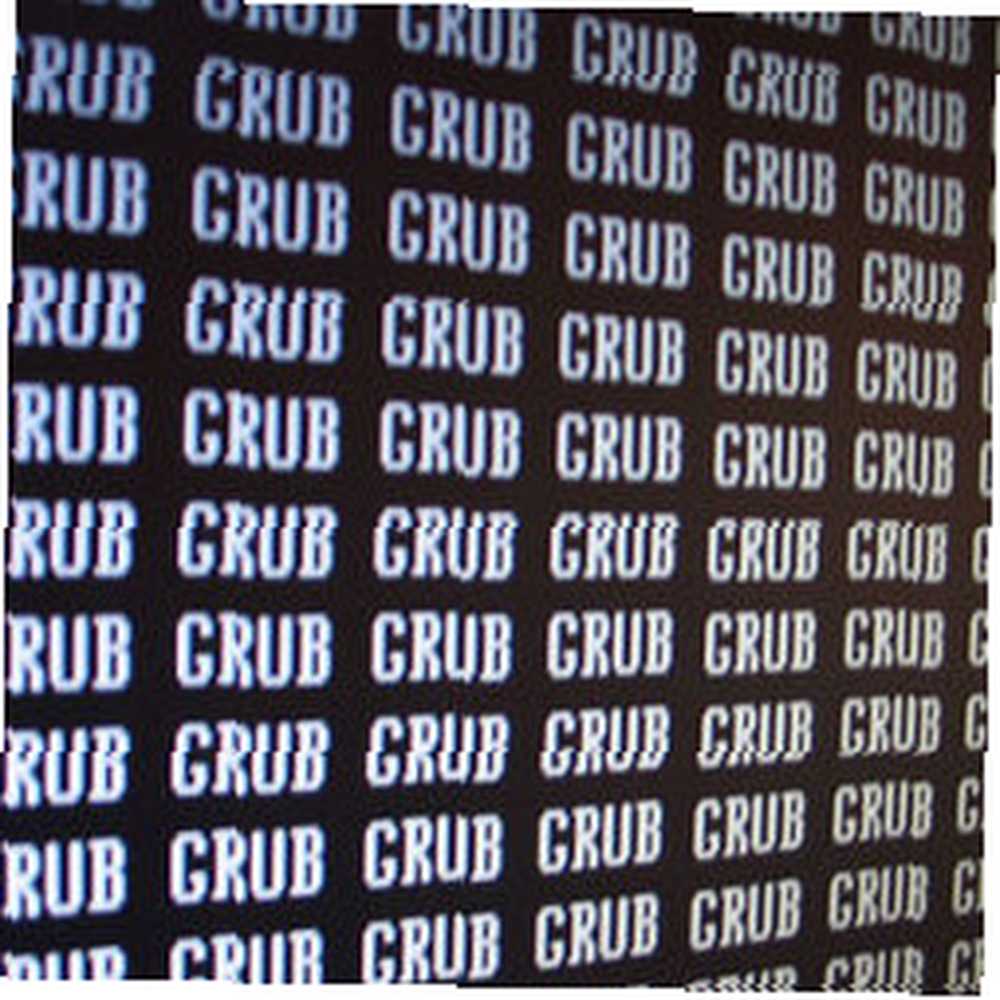 Windows gerçekten iyiye gidiyor ve Linux her kullanıcının gereksinimlerini karşılamaya çalışıyor. Google Chrome OS Nasıl Çalıştırılır USB Sürücüden Google Chrome OS Nasıl Çalıştırılır . Tek ihtiyacınız olan çalışan bir bilgisayar ve bir USB sürücüsü. , bilgisayarınızda çift önyükleme yapılandırması olması olağandışı değil.
Windows gerçekten iyiye gidiyor ve Linux her kullanıcının gereksinimlerini karşılamaya çalışıyor. Google Chrome OS Nasıl Çalıştırılır USB Sürücüden Google Chrome OS Nasıl Çalıştırılır . Tek ihtiyacınız olan çalışan bir bilgisayar ve bir USB sürücüsü. , bilgisayarınızda çift önyükleme yapılandırması olması olağandışı değil.
İkili önyükleme, bilgisayarınızda iki işletim sisteminizin (büyük olasılıkla Windows ve Linux dağıtımı) olduğu anlamına gelir. Bilgisayarınızı başlattığınızda hangi işletim sisteminin önyükleneceğini seçmek için bir tür menü alırsınız ve tercihinize bağlı olarak uygun sistem açılır. Çoğunlukla, Windows ve Linux ile çift açılışı yapıyorsanız, açılışta gördüğünüz menünün GRUB açılış menüsü olduğu ihtimalleri.
Varsayılan olarak, GRUB birçok dağıtım tarafından yüklenir ve diğerleri ile birlikte bir seçenek olarak kullanılabilir. Bilgisayarınızda bulunan diğer işletim sistemlerini otomatik olarak algılar ve yüklemekte olduğunuz Linux dağıtımı ile birlikte menüde bir giriş olarak ekler. Tüm bunlar, Windows zaten diskte bulunduktan sonra Linux yüklenirse, Linux yükleme işlemi sırasında herhangi bir ek adım olmadan gerçekleşir.
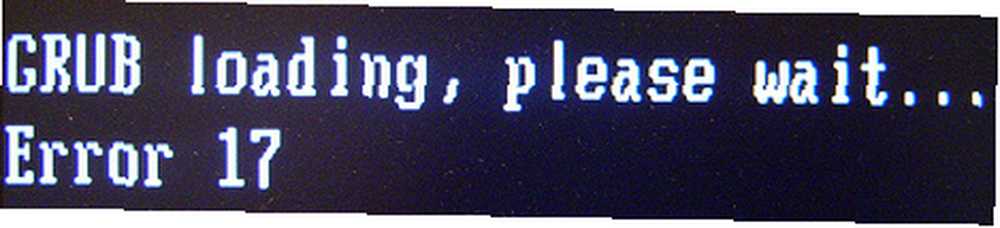
Diğer rotaya giderseniz, yani - Windows'u Linux'tan sonra yükleyin veya sabit diskinizde bölümlerle çok fazla oynarsanız; GRUB'u karıştırmayı bırakabilirsin. Bu durumda ne yaptığınıza bağlı olarak, yalnızca Windows'a girebilir veya GRUB herhangi bir menüyü görüntüleyemeyebilir. Her iki durumda da, panikleyip forumlara veya teknik desteğe koşmadan önce, sıkıntılarınızı hafifletecek basit bir düzeltme var. GRUB geri yüklemek için ve bir çırpıda yapabilirsiniz. Nasıl görelim.
İlk olarak, genellikle popüler bir yazılıma yeni bir sürüm verildiğinde, her iki sürüm de yeni sürümün kabul edilmesinden önce bir süre kullanılmaya devam eder. GRUB ile aynı. Ne yazık ki, prosedür her iki versiyon için biraz farklıdır ve ikisini de burada ele alacağız..
Öncelikle, kullanışlı bir CD'ye ihtiyacınız var. Linux distro CD'niz, bilgisayarınızda ilk olarak GRUB kuruluysa gayet iyi çalışmalıdır. Ayrıca Knoppix veya SystemRescueCD kullanabilirsiniz. Ubuntu Live CD'sini kullanacağız. CD'nin aynı GRUB sürümünü kullandığını unutmayın. Bu, Linux'u kurmak için kullandığınız diski kullanarak sigortalanabilir..
Canlı CD'den önyükleme yapın ve masaüstünü görmeden önce biraz zaman verin. Sonraki - terminali ateşle ve bazı komut satırı işlemlerine hazır ol. Devam etmeden önce, hd0'ın bilgisayarınızdaki ilk sabit diske başvurduğunu unutmayın, ikincisi hd1 olacaktır. Benzer şekilde (hd0,2) ilk sabit diskteki ikinci bölüm anlamına gelir.
GRUB
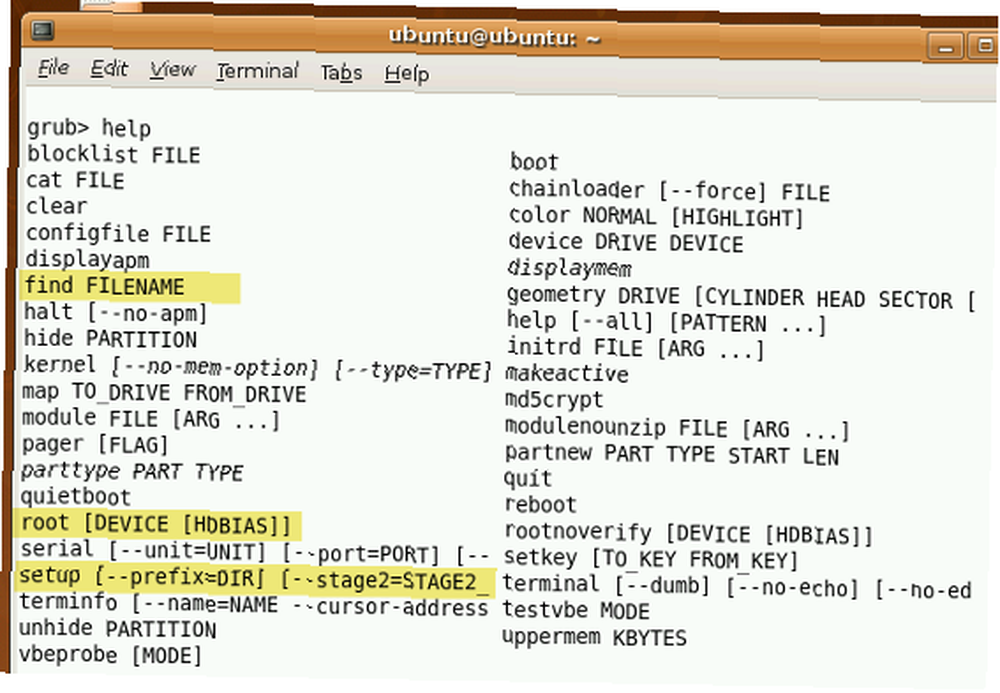
- tip sudo grub, Bu size bir GRUB istemi verecektir. Şimdi GRUB'ya özel komutları girebilirsiniz..
- tip Bul / boot / grub / stage1. Bu, GRUB dosyalarının sabit diskinizdeki yerini göstermelidir..
- Ardından, yukarıda döndürülen konumu kullanın ve komutu verin kök (hdX, Y). Örneğin, önceki komut geri dönerse (hd0, 1), root vermelisiniz (hd0, 1)
- Bir sonraki sayı komutu kurulumu (hd0) veya hdX olabileceği gibi. LÜTFEN DİKKAT: GRUB'u ilk etapta kullanıyorsanız veya Windows'u Linux'tan sonra yüklerseniz, MBR'nin üzerine yazılacaktır. Başka bir bootloader veya özel konfigürasyona sahipseniz, dikkat etmelisiniz.
- tip çıkmak GRUB'dan çıkmak ve bilgisayarı yeniden başlatmak için.
2. GRUB
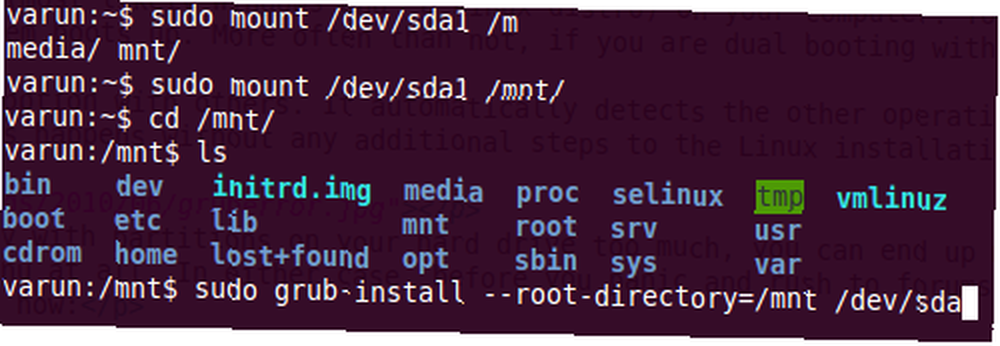
- Girmek sudo mount / dev / XdYZ / / mnt X, 'h' veya 's' olabilir ve Y, sabit disk numarasını temsil eder ve Z, bölümü temsil eder. Örneğin mount / dev / sda3 / mnt, bu durumda / dev / sda3, Linux sistem bölümünüzdür. Kullanabilirsiniz sudo fdisk -l, Sistem bölümünden emin değilseniz tüm bölümleri listelemek için NOT: Ayrı bir önyükleme bölümünüz varsa, açıkça / mnt / boot konumuna eklemeniz gerekir.
- Ardından komutu verin sudo grub-install -root-directory = / mnt / dev / sdX X GRUB'u geri yüklemek istediğiniz sabit disktir.
- Sonra, bölüm üzerinden sudo umount / mnt ve sonra bilgisayarınızı yeniden başlatın.
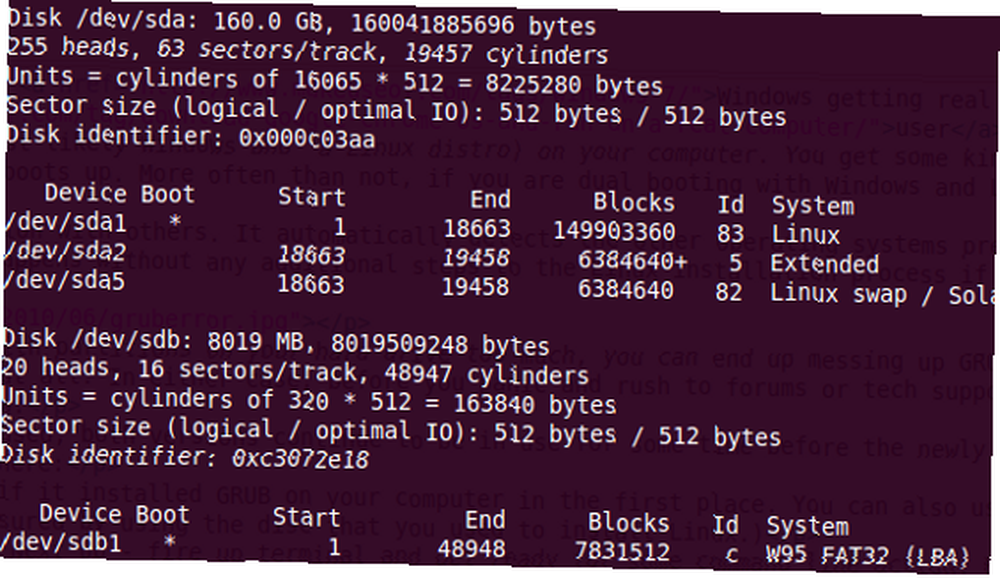
Bu adımları uyguladıktan sonra GRUB’u 5 dakika içinde geri yükleyebilmelisiniz. İşler iyi giderse ve GRUB sıkıntılarınızın nedeni olsaydı, onları düzelttiniz. Bunlar sorununuzu çözmediyse, sabit diskinizin sağlığına ve bölümlerine daha yakından bakmak isteyebilirsiniz. GParted veya Ubuntu Live CD’sini veya size uygun olan diğer Live USB / CD’leri kullanabilirsiniz..
Hiç sıkıntılarla başa çıkabildin mi? Nasıl tamir ettin? Diğer okuyucular için yararlı olabilecek yorumlarda ipuçlarını alın!











